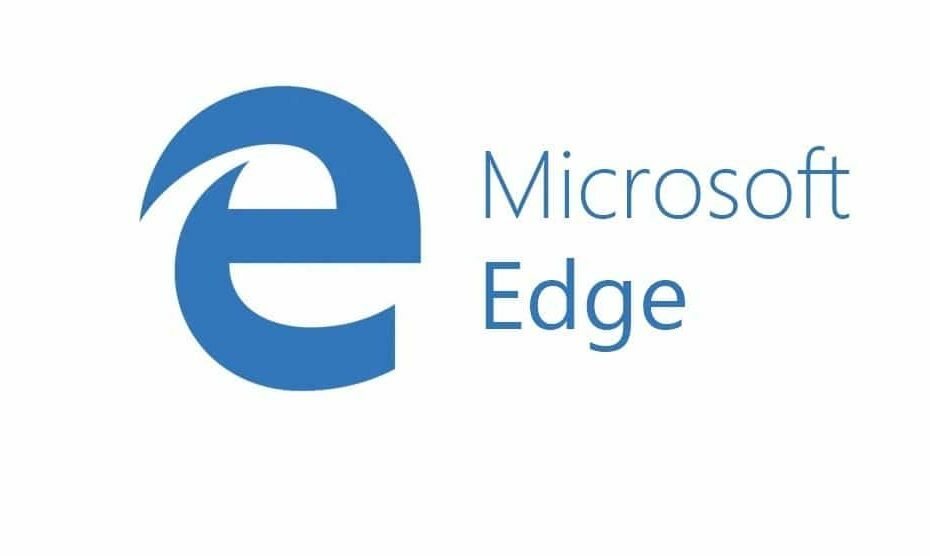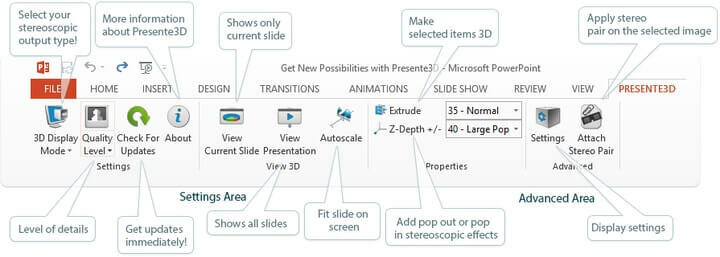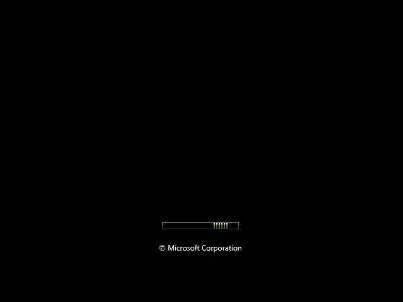- Завантажте програму для живого перегляду на комп’ютері dvs. cu Windows 11.
- Acest lucru necesită instalarea de software terță parte, deoarece nu există încă or opțiune încorporată.
- Urmați ghidul nostru și veți termina în cel mai scurt timp.

Te-ai plictisit de imaginea de fundal obișnuită și ai vrea să o schimbi puțin? Nu mai spune nimic!
Doar în cazul în care nu știai deja, există o modalitate prin care poți seta de fapt un tapet live pentru dispozitivul tău Windows 11, as a ai ai făcut anterior cu Windows 10.
Cu toate acestea, aceasta nu este o opțiune de sistem de operare și va trebui să obțineți un software terță parte pentru a-l face să funcționeze.
Як встановити анімацію в Windows 11?
На даний момент ви можете встановити живі шпалери на своєму пристрої Windows 11 лише за допомогою програми стороннього розробника під назвою Lively Wallpaper. Ви можете вибрати один із стандартних живих шпалер, доступних у програмі, для використання як фон робочого столу.rnrnЦе як кажуть, давайте приступимо до цього й покажемо вам, які кроки вам потрібно зробити, щоб усе це запрацювало належним чином.
1. u003cspanu003eЗавантажте u003c/spanu003eu003cstrongu003eLively Walpaperu003c/strongu003eu003cspanu003e або з u003c/spanu003eu003ca href=u0022 https://rocksdanister.github.io/lively/u0022u003eofficial pageu003c/au003eu003cspanu003e або u003c/spanu003eMicrosoft Store.
2. u003cstrongu003eInstallu003c/strongu003eu003cspanu003e Lively Wallpaper на вашому пристрої.u003c/spanu003e
3. Відкрийте u003cspanu003e додаток.u003c/spanu003e
4. Перейдіть до u003cstrongu003eLibraryu003c/strongu003e.
5. Su003cspanu003eВиберіть один із наявних варіантів для живих шпалер.u003c/spanu003e
6. Натисніть кнопку з трьома крапками, щоб відкрити меню.
7. З’явиться кілька варіантів. Виберіть u003cstrongu003eУстановити як шпалериu003c/strongu003e.
8. Вибрані живі шпалери тепер на вашому робочому столі.
- Браузер Safari для Windows 7/10/11: Завантажте та інсталюйте 32- і 64-розрядні версії
- Dispozitiv de pornire недоступний у Windows 11 [Remediere erori]
- На вашому сайті можна використовувати Wi-Fi: 7 режимів окремо
- Зниження кадрів у секунду в LoL: це призвело до виправлення
Acești pași sunt practic ceea ce trebuie să faceți pentru a avea un tapet animat, chiar dacă utilizați Windows 11.
Este un proces destul de simplu, dar îți va lua câteva minute din timpul tău, așa că cel mai bine este să nu încerci să o faci în timp ce te grăbești.
În primul rând, якщо я згадав більше про вас, вам потрібно скачати та встановити Lively Wallpaper. Перейдіть прямо на сторінку сайту або перейдіть у Magazinul Windows 11.
Pot adăuga mai multe imagini de fundal live în aplicație?
Știm că este greu să mulțumești pe toată lumea, așa că dacă nu ești deloc mulțumit de selecția actuală oferită de dezvoltatori, poți adăuga mai multe imagini de fundal cu doar câteva clicuri. Це означає:
- У додатку Lively Wallpaper, запустіть бутонул плюс.

- Dacă fișierul pe care încercați să îl adăugați este deja în computer, faceți clic pe butonul Răsfoire.

- Dacă doriți să faceți un tapet live din videoclipul dvs. preferat de pe Youtube, copiați URL-адреса відеокліпу та вставте її.

- Făcând clic pe butonul Mai multe imagini de fundal, veți fi trimis la subreddit Lively Walppaper.

De asemenea, puteți modifica anumite aspecte ale noului imagine de fundal animată, cum ar fi saturația, nuanța, luminozitatea, kontrastul, gama sau viteza. Cum poti sa faci asta intrebi?
Ei bine, mai ușor decât s-ar putea crede. У додатку Lively Wallpaper клацніть малюнок або уявіть фон і виберіть Персоналізація.

După ce faceți acest lucru, va apărea un meniu derulant cu toate opțiunile menționate mai sus și veți putea face modificările dorite.

Iată! Тепер ви можете налаштувати первинну анімацію Windows 11. Aceasta este o vešte excelentă pentru mulți dintre cei care acceptă timpurie, deoarece nu erau siguri dacă acest software va fi compatibil și cu noul sistem de operare.
A fost de ajutor articolul? Anunțați-ne în secțiunea de comentarii de mai jos.